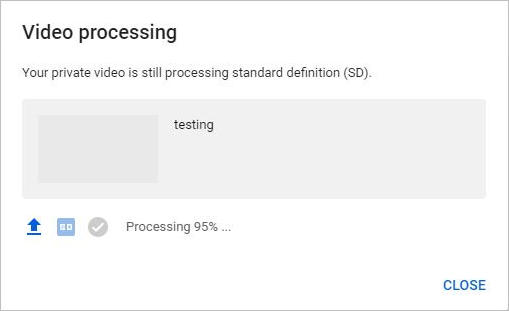
La maggior parte del video che stai guardando su YouTube viene creata e caricata da qualcuno e anche tu puoi fare lo stesso. Ci sono innumerevoli creatori che caricano quotidianamente più contenuti o video sul proprio canale che viene guardato da milioni di utenti. Tuttavia, alcuni utenti hanno segnalato che il loro video di YouTube non è in fase di elaborazione o caricamento.
Questo problema è molto comune e ci sono diversi motivi per cui può verificarsi e alcuni di essi sono i seguenti:
- Connessione Internet lenta o instabile.
- Il server di YouTube è inattivo.
- Formato video errato.
- Video di grandi dimensioni.
- Cache del browser danneggiata.
Se riscontri lo stesso problema durante il caricamento del video, non preoccuparti, abbiamo elencato tutti i metodi e le soluzioni possibili per risolvere il problema nell’articolo seguente.
Risolvi il problema del video che non si carica su YouTube
Come sappiamo, ci sono diversi motivi per cui puoi affrontare questo problema, quindi dovrai provare tutti i metodi uno per uno e vedere quale funziona nel tuo caso.
Metodo 1: controlla la connessione a Internet
YouTube non caricherà il tuo video a meno che tu non disponga di una connessione Internet stabile e veloce e di una velocità. Verifica se la tua connessione è stabile tramite i servizi di terze parti disponibili online e se hai una velocità di connessione in upload lenta, aggiorna il tuo attuale piano Internet o passa al cavo Ethernet in quanto fornisce una connessione Internet molto più veloce e affidabile tramite connessione wireless.
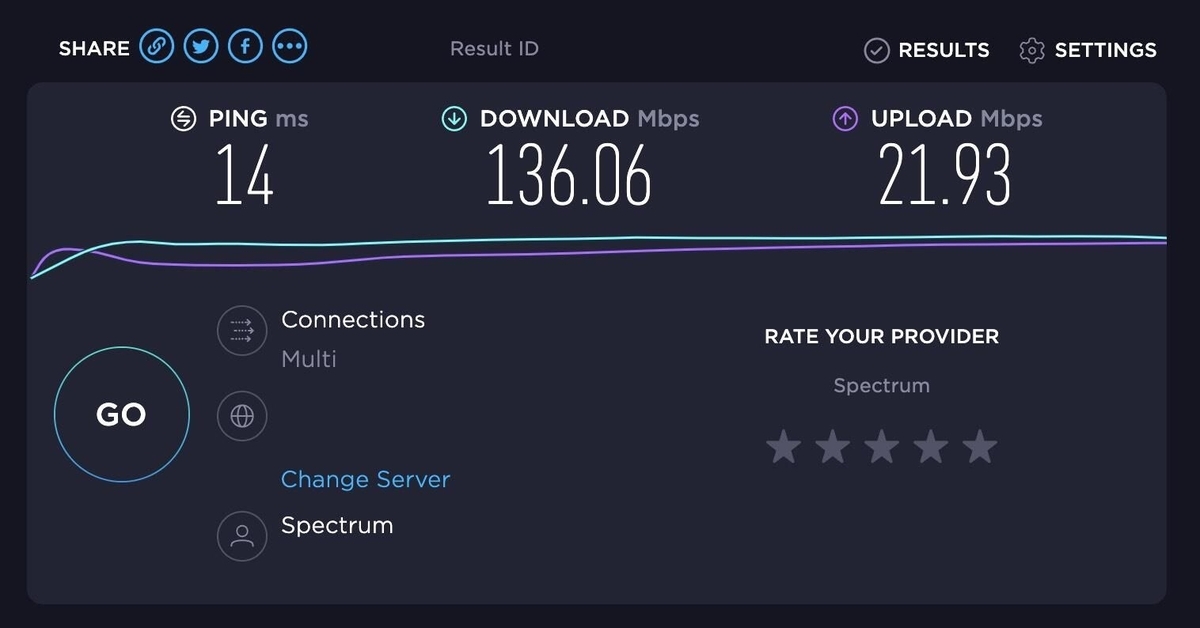
Se si dispone di una connessione Internet veloce e di un piano di rete, il problema potrebbe essere all’interno del router o del modem poiché a volte possono verificarsi problemi. Per risolvere questo problema, è necessario riavviare il router rimuovendo la fonte di alimentazione e lasciandolo inattivo per qualche volta, quindi riaccenderlo. Una volta riavviato il router, controlla se il problema persiste.
Metodo 2: controlla lo stato del server YouTube
A volte a causa del traffico intenso o di altre cause, i server YouTube possono non funzionare, tuttavia ciò accade raramente. Tuttavia, se ti capita di aggiornare il tuo video durante questo periodo di tempo, puoi affrontare questo problema. In questo caso, l’unica soluzione è attendere che i server siano di nuovo online e quindi provare a caricare di nuovo.
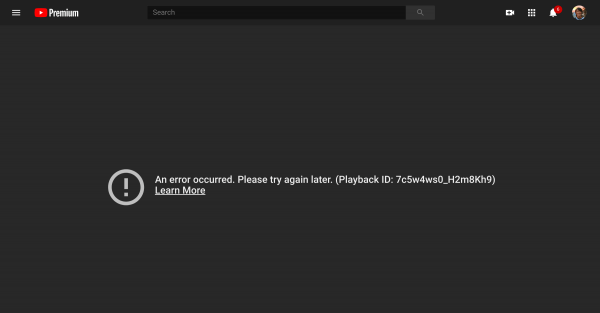
Puoi anche controllare gli handle ufficiali dei social media di YouTube per informazioni relative ai tempi di inattività del server o utilizzare servizi di terze parti che indicano lo stato del server di vari siti Web. Questi servizi possono essere individuati con una semplice ricerca su Google.
Metodo 3: controlla il formato video
YouTube non supporta tutti i formati video, ma solo una piccola parte di esso e se stai caricando il video con un formato video sbagliato, puoi affrontare questo problema. Devi verificare che il formato di file che stai caricando supporti su YouTube e questo può essere fatto accedendo al supporto di YouTube e trovando le informazioni lì.
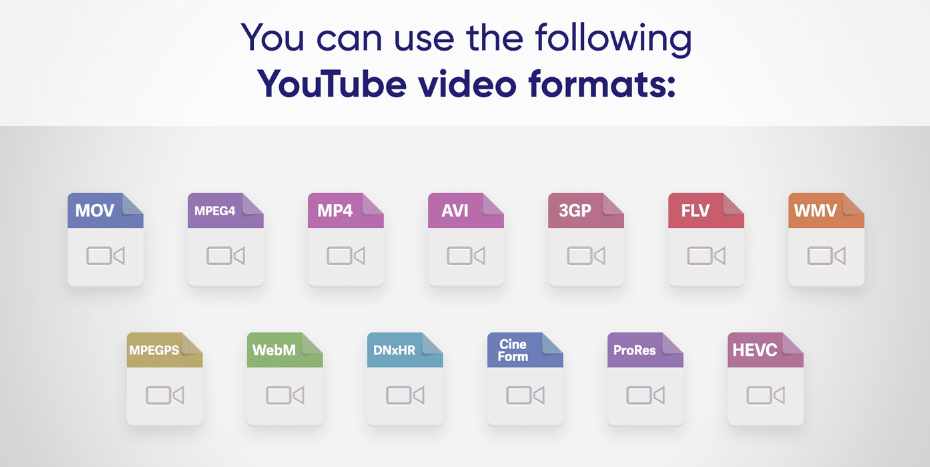
Se il formato del file video non è supportato da YouTube, utilizzi vari siti Web e servizi che potrebbero convertire il tuo file video gratuitamente. Puoi trovare queste pagine Web cercandole online o nel tuo negozio di applicazioni.
Metodo 4: controlla la dimensione del file video
Se stai caricando un video ad alta risoluzione come 1080p o 4K, ci vorrà molto più tempo rispetto al caricamento di un file video a 720p. Controlla la risoluzione di rendering del file video che stai pubblicando se è qualcosa di più grande di 1 GB o 1080p, ci vorrà molto più tempo di un video con risoluzione standard.
L’unica soluzione possibile in questo caso comprime il file video con una leggera perdita di qualità o esegue il rendering del video a una risoluzione inferiore. D’altra parte puoi semplicemente lasciare il video caricato durante la notte e lasciare che il processo finisca.

Metodo 5: svuota la cache del browser
Ogni browser Web crea file di cache per un’esperienza più fluida durante la navigazione in Internet, tuttavia questi file di cache a volte possono essere danneggiati a causa di motivi sconosciuti. Questo potrebbe essere il motivo per cui stai affrontando questo problema e fortunatamente puoi rimuovere questi file danneggiati senza alcuna conseguenza e questi sono i passaggi su come farlo:
- Per Google Chrome, apri il browser web sul tuo dispositivo.
- Dall’angolo in alto a destra, fare clic sull’icona dei tre punti.
- Passa il cursore del mouse su Altri strumenti e fai clic su Cancella dati di navigazione.
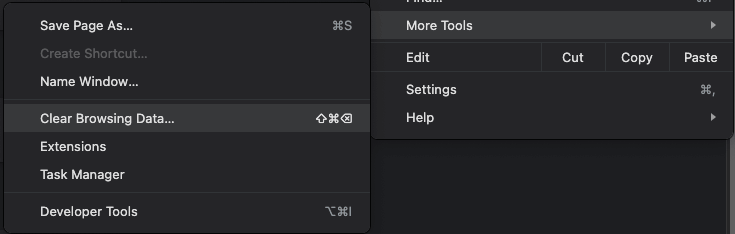
- Selezionare l’intervallo di tempo su Tutto il tempo.
- Ora seleziona la casella accanto a Immagini e file memorizzati nella cache e Cookie e altri dati del sito.
- Fare clic sul pulsante Cancella dati.
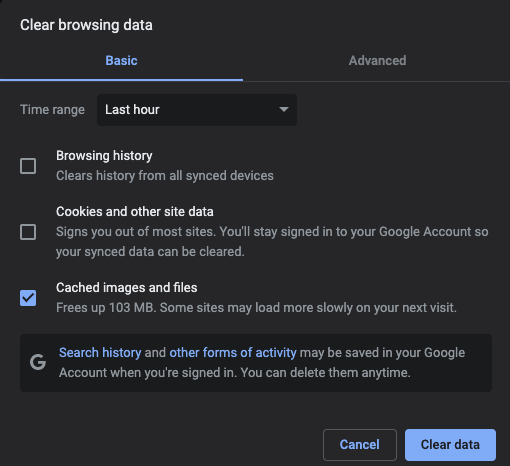
- Riavvia il browser Chrome e verifica se il problema persiste.
Conclusione
Non essere in grado di caricare il tuo video a causa di problemi di elaborazione o caricamento dei video di YouTube può essere piuttosto frustrante e se stai affrontando lo stesso, segui i metodi e i passaggi elencati nell’articolo sopra per risolvere il problema senza problemi.